「iPhoneを探す」の位置情報が更新されない時の対処法 8選
「iPhoneを探す」という機能は、自分のiPhoneの位置情報をApple のサーバーへ送信し、その情報を家族・友だちに共有することができます。しかし、「iPhoneを探す」の位置情報が更新されないこともあります。
ご心配なく、今回の記事は、iPhoneを探すの位置情報が更新されない問題の解決策を詳しく紹介し、位置情報を変更したり更新したりする方法も説明します。

「iPhoneを探す」の位置情報が更新されない原因は?
まず、「iPhoneを探す」の位置情報が更新されない問題の原因をご覧ください。
1、位置情報サービスの設定に問題がある
iPhoneの位置情報サービスが正しく設定されていない場合、「iPhoneを探す」機能は位置情報をうまく取得できません。そのような場合、最新の現在地情報が「探す」アプリなどに反映されないこともあります。
2、低電力モードによる位置情報サービスの無効化
低電力モードはiPhoneのBluetooth、Wi-Fi、モバイル通信、位置情報サービスなどの機能を自動的に制限し、バッテリー残量を最優先にします。そのため、低電力モードによって位置情報サービスが制限されている場合、「iPhoneを探す」の位置情報が更新されないこともあります。
3、iPhoneのソフトウェア不具合
iPhoneにソフトウェア不具合が発生する場合、位置情報サービスが正しく動作できないこともあります。ソフトウェア不具合の解決方法は、通常、iPhoneを再起動することです。
「iPhoneを探す」の位置情報が更新されない問題を解決する方法 ベスト7
1、「iPhoneを探す」の設定を確認する
「iPhoneを探す」の位置情報が更新されない場合、まずは「iPhoneを探す」の設定を確認してください。いくつかの設定を変更すれば、問題が解決されることが多いです。
STEP1:まず、「設定」アプリを開いて、自分のApple IDのアイコンをタップします。「探す」をタップします。
STEP2:次の画面で、「自分の位置情報を共有」オプションを有効にします。「このiPhoneを自分の位置情報に使用」という選択肢が表示される場合、それを押してください。そして、「iPhoneを探す」オプションを選択し、詳細設定に入ります。
STEP3:ここで、「iPhoneを探す」をオフにしてからオンにして、「探す」機能をリセットしてください。「iPhoneを探す」をオフにするには、Apple Accountのパスワードを入力する必要があるので、注意してください。そして、「"探す"ネットワーク」、「最後の位置情報を送信」などのオプションをオンにしてください。
以上の設定を調整した後、「探す」アプリをもう一度開いて、「iPhoneを探す」の位置情報が更新されないかを確認しましょう。
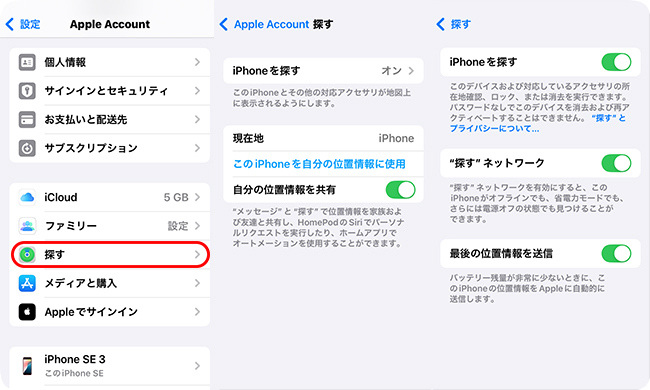
2、「探す」アプリの設定を調整する
「iPhoneを探す」の機能が正しく動作されているかをチェックするには、「iPhoneを探す」の設定だけではなく、「探す」アプリの設定を確認する必要もあります。以下は「探す」アプリの状態を確認する方法です。
STEP1:「設定」アプリを実行し、一番下までスクロールして、「アプリ」オプションを選択します。
STEP2:アプリのリストの中から「探す」アプリを選択します。
STEP3:ここでは、「探す」アプリが位置情報や無線通信のデータを使えるかどうかを設定できます。まず、「位置情報」の項目をタップし、「使用中のみ」を選びます。次に、「ワイヤレスデータ」の項目を押して、「WLANとモバイル通信」を選択してください。
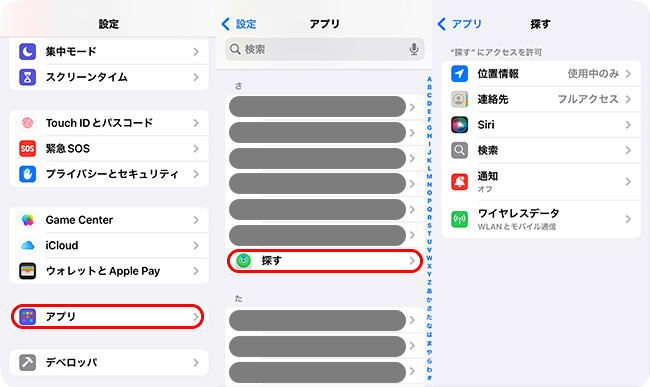
3、位置情報サービスの設定を確認する
位置情報サービスの状態を確認し、いくつかの設定を調整することで、自分のiPhoneの位置情報を更新し、問題を解決することもできます。
STEP1:「設定」アプリで、「プライバシーとセキュリティ」に移動します。
STEP2:「位置情報サービス」をタップします。
STEP3:「位置情報サービス」のスイッチをオンにします。
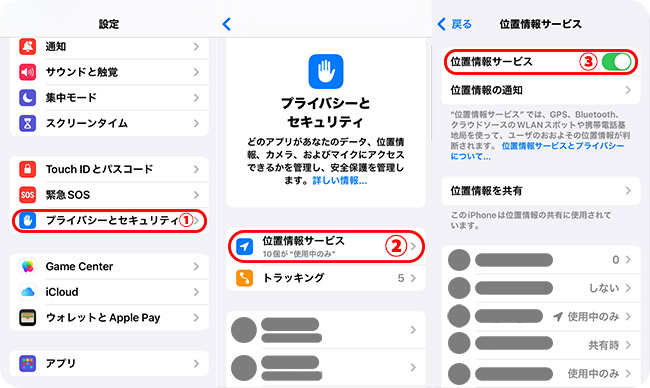
STEP4:次に、位置情報サービスの設定画面で「探す」アプリを選択し、「位置情報の利用を許可」を「このアプリの使用中」に切り替えて、「正確な位置情報」をオンにします。
STEP5:位置情報サービスの画面にもう一度戻り、「システムサービス」を押して、「iPhoneを探す」のスイッチをオンにします。
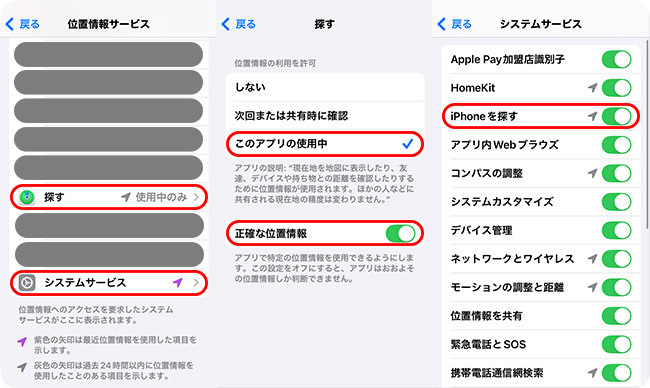
4、位置情報とプライバシーをリセットする
iPhoneで位置情報とプライバシー設定をリセットすると、場合によっては「iPhoneを探す」の位置情報が更新できない問題が解決されることがあります。設定のリセットはデータを消去しません。ただし、リセット後は位置情報とプライバシー設定を再設定する必要があります。
STEP1:「設定」アプリをタップし、「一般」という選択肢を押します。下にスクロールして、「転送またはiPhoneをリセット」タップします。
STEP2:「リセット」を選択し、「位置情報とプライバシーをリセット」をタップします。
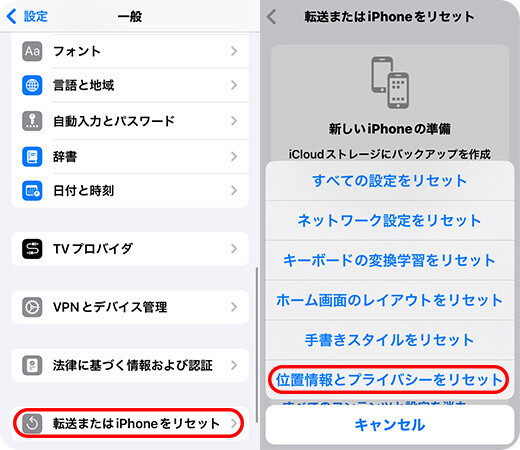
5、低電力モードをオフにする
iPhoneの低電力モードがオンになっていて、バッテリー残量が少ない場合、「iPhoneを探す」の位置情報が更新されないこともあります。これは、iPhoneの位置情報サービスはバッテリー残量を大量に消費するからです。バッテリーを節約するために、iPhoneは自動的に位置情報サービスを無効にします。そのような場合、「iPhoneを探す」には古い位置情報のみが表示されます。以下は低電力モードがオフにする手順です。
STEP1:「設定」アプリを開きます。「バッテリー」オプションを選択します。
STEP2:「低電力モード」のスイッチをオフにします。
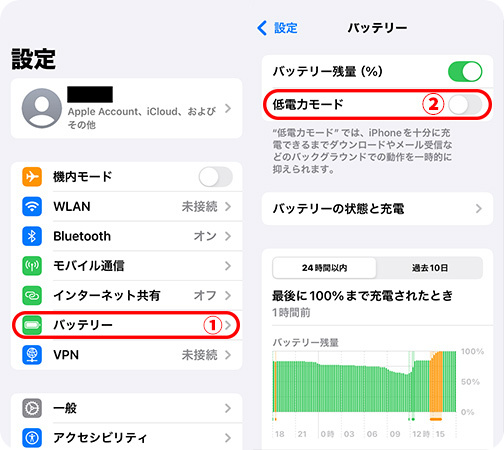
6、iPhoneを再起動する
iPhoneが長期間に作動している場合、メモリ不足が発生し、ソフトウェア不具合を引き起こす可能性があります。iPhoneを再起動すれば、メモリを解放し、ソフトウェア不具合を解消して、位置情報を更新することもできます。
iPhone SE (第1世代)、iPhone 5以前:トップボタンを長押しします。「電源オフ」スライダをドラッグします。iPhoneの電源が切れるまで 30 秒ほど待ちます。その後は電源ボタンを押し続けます。
iPhone 6~8、SE (第2 /3世代):サイドボタンを長押しします。「電源オフ」スライダをドラッグします。iPhoneの電源が切れるまで 30 秒ほど待ちます。後は電源ボタンを押し続けます。
iPhone X以降:いずれか片方の音量調節ボタンとサイドボタンを長押しします。「電源オフ」スライダをドラッグし、デバイスの電源が切れるまで 30 秒ほど待ちます。そして電源ボタンを押し続けます。

iOS18以降:コントロールセンターを呼び出します。次に、コントロールセンターの右上隅にある電源ボタンを長押ししてからそれを離します。「電源オフ」スライダが出るので、それをドラッグします。次に、Appleのロゴが表示されるまで電源ボタンを長押しします。
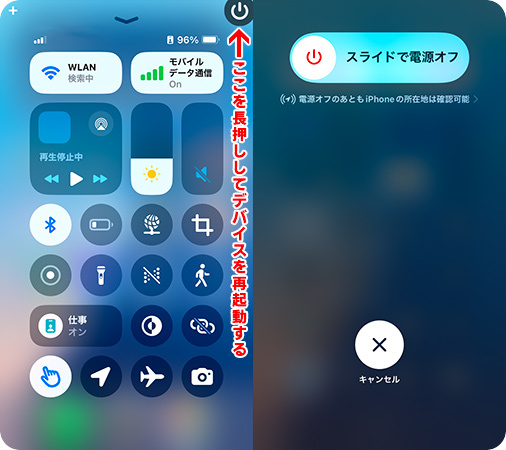
7、iPhoneを最新版にアップデートする
iPhoneを最新版にアップデートすると、iPhoneが再起動され、位置情報に関するバグや不具合も修正されます。そして、「iPhoneを探す」で位置情報が更新されない問題が解決される可能性もあります。
STEP1:iPhoneの「設定」アプリで、「一般」という項目を選択します。
STEP2:「ソフトウェアアップデート」をタップします。
STEP3:利用可能なアップデートを見つけた場合、「今すぐアップデート」というボタンを押してください。
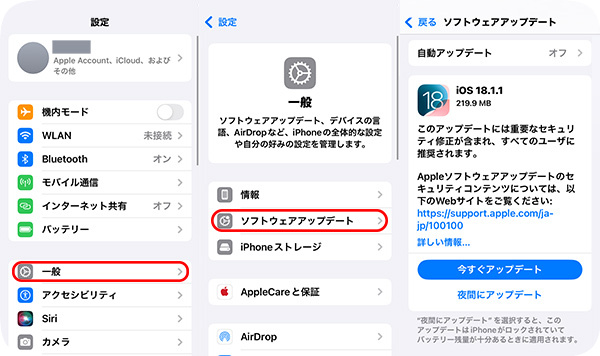
TunesKit Location Changerを使って「iPhoneを探す」の位置情報を更新する方法【人気】
以上の方法を使っても、「iPhoneを探す」で位置情報が更新されない問題を解決できない場合、iPhoneの位置情報を変更して、現在地情報を手動で更新することをおすすめします。ここで、簡単な手順でスマホの位置情報を変更できるソフトウェアTunesKit Location Changerを使用することをおすすめします。
TunesKit Location Changerは、お使いのスマホの位置情報をすぐに変更・偽装できるソフトウェアです。TunesKitは脱獄なしで、最新iOS搭載のiPhoneの位置情報を変更して更新することができます。さらに、このソフトウェアの使用は非常に安全で、iPhoneに損害を与えることはありません。
以下は、TunesKit Location Changerを使用してiPhoneの位置情報を更新する方法について紹介します。
STEP 1iPhoneをパソコンに接続する
まず、USBケーブルを使用して、iPhoneをPCに接続します。TunesKit Location Changerを実行し、「開始」ボタンを押します。

STEP 2iPhoneのデベロッパーモードをオンにする
次に、画面の指示に従って、iPhoneのデベロッパーモードをオンにします。このプロセスはiPhoneを再起動する必要があります。
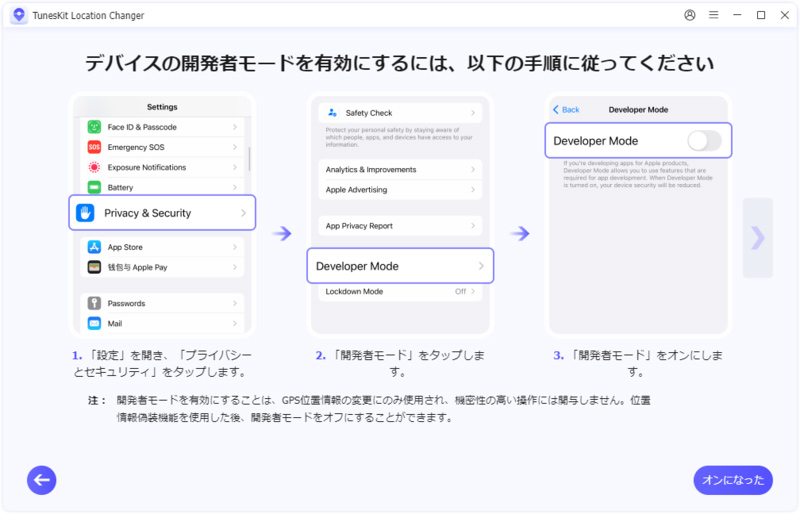
STEP 3「iPhoneを探す」で位置情報を変更・更新する
最後に、TunesKit Location Changerの地図上からお好きな場所を選択し、「変更開始」ボタンを押しましょう。そうすると、「iPhoneを探す」で位置情報を変更・更新することができます。元の位置に戻したい場合、iPhoneとPCの接続を切断し、iPhoneを再起動すればいいです。
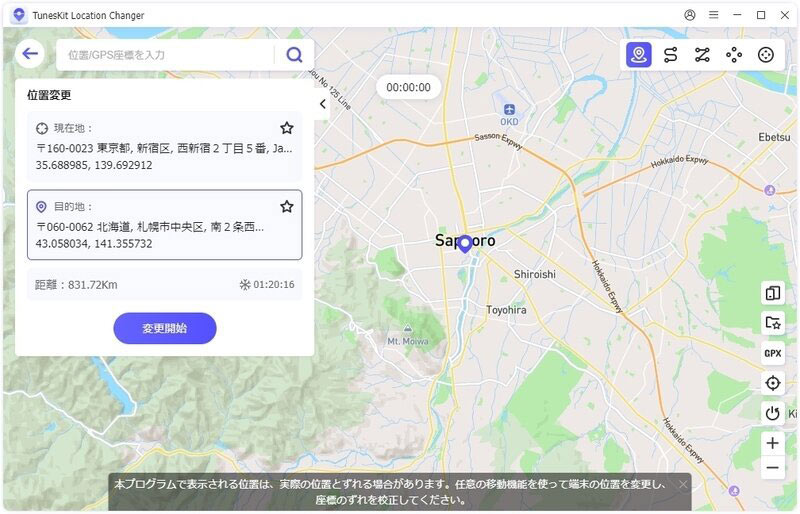
「iPhoneを探す」の位置情報が更新されない時によくある質問
-
1、ファミリー共有しているiPhoneが「探す」で位置情報が更新されない時はどうすればいいですか?
「設定」アプリを開いて、「ファミリー」をタップし、自分のアカウントをタップします。そして、「位置情報の共有」オプションを選択し、「自動的に位置情報を共有」をオンにしてください。
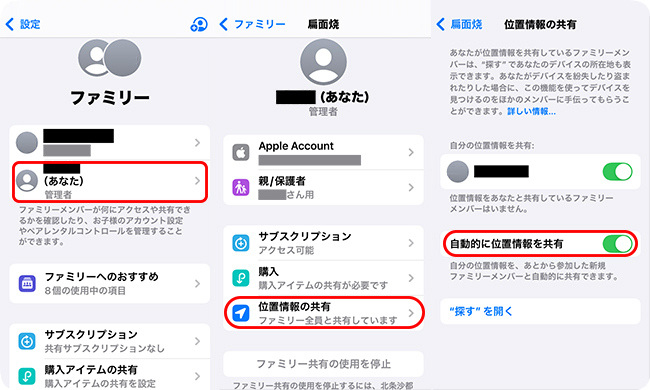
-
2、Airpodsを探すの位置情報が更新されないのはなぜですか?
「"探す"ネットワーク」がオフになっている可能性があります。「設定」アプリで、「Bluetooth」を選択し、「"探す"ネットワーク」というオプションの有効化を確認するしてください。それが有効になっている場合、それをオフにしてからオンにしてください。
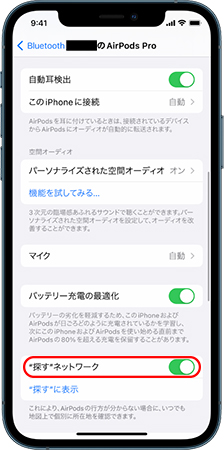
-
3、iPhoneの「人を探す」で位置情報が更新されない場合はどうすればいいですか?
まずはiPhoneを再起動してください。それでも問題が解決されない場合、「設定」アプリで自分のApple IDをタップして、「探す」に移動し、すべてのオプションをオンにしてください。
おわりに
今回の記事は、「iPhoneを探す」の位置情報が更新されない問題の解決策や「探す」の位置を変更・更新する方法について紹介しました。もし、手動でiPhoneの位置情報を更新したい場合、ぜひTunesKit Location Changerという便利なソフトウェアを使ってみてください。このソフトウェアは最新のiOSに完全対応していて、操作手順も簡単です。さらに、すべての位置変更モードは5回無料体験することもできます。ご興味ありましたら、ぜひ無料体験版をダウンロードしてみてください。
